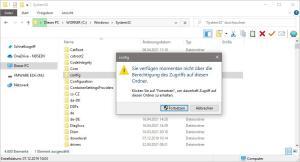Windows Explorer als Admin ausführen
Bei diesem Artikel handelt es sich nicht, um grundsätzlich fehlende Berechtigungen! Es geht um die UAC und Zugriffstoken.
Beim Versuch des Zugriffs auf einen Ordner begegnet uns diese Meldung mit Sicherheit des Öfteren. Der Ordner Config ist das beste Beispiel für den Fall, den kennt jeder.
Sie verfügen momentan nicht über die Berechtigung des Zugriffs auf diesen Ordner
You don’t currently have permission to access this folder
Mit einem Klick auf “Fortsetzen oder Continue” bekommen wir erhöhte Rechte, um den Ordner doch noch zu öffnen. Auch unter dem Tab Sicherheit haben wir keine Rechte zur Einsicht der Berechtigungen.
Das Starten des Windows Explorers “Als Administrator ausführen” hilft nicht weiter. Es lässt sich keine parallele erhöhte Instanz ausführen, um diese Meldungen zu umgehen.
Windows Explorer ohne UAC starten
Zur Lösung müssen wir die aktuelle Instanz des Windows Explorers schließen, und eine neue ohne Eingriff der Benutzerkontensteuerung öffnen. Das Ganze machen wir über die Powershell.
taskkill /f /FI “USERNAME eq $env:UserName”/im explorer.exe
Jetzt starten wir eine Instanz des Windows Explorers mit der UAC-Umgehung.
C:\Windows\Explorer.exe /nouaccheck
Im direkten Vergleich sehen wir, das der Explorer nun mit einem erhöhtem Token gestartet wurde.
Nun funktioniert auch der Zugriff auf alle Ordner und Prozesse ohne Hinweis, das es uns an Berechtigungen mangelt.
Sobald wir mit unserer Aufgabe fertig sind, sollte die erhöhte Instanz des Windows Explorer wieder beendet werden.
taskkill /f /FI “USERNAME eq $env:UserName”/im explorer.exe
explorer.exe
Alternative über die Gruppenrichtlinien
Diese Variante ist nicht empfehlenswert, weil diese dauerhaft umgesetzt bleibt. Die UAC sollte nicht auf Dauer umgangen werden!